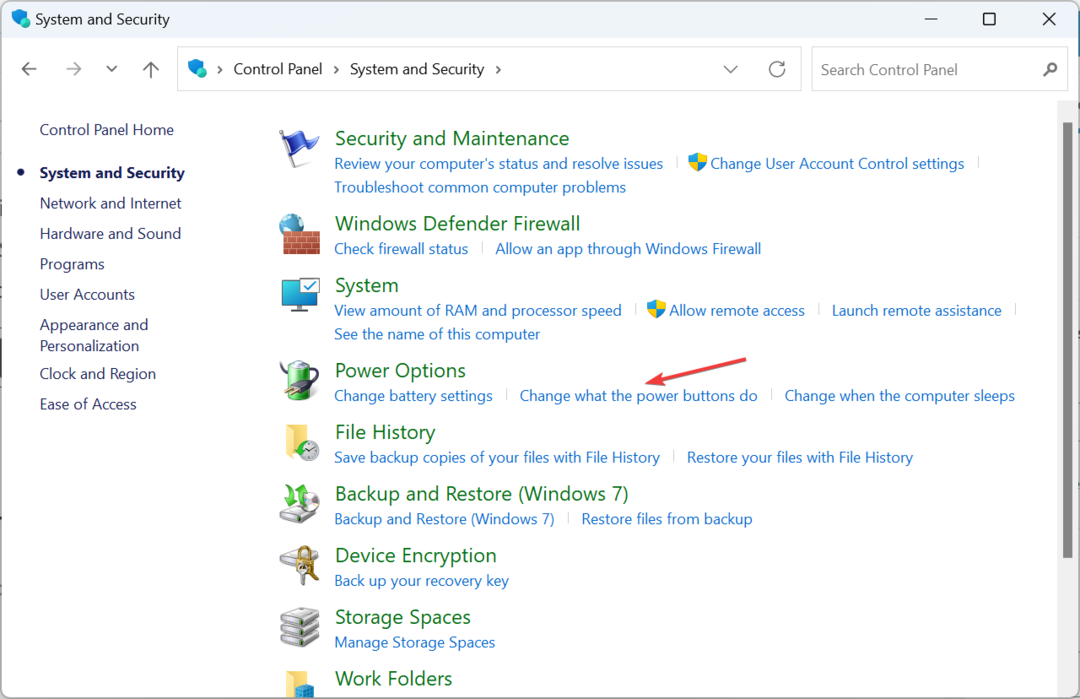Die Datei ist mit der Nvidia-Grafikkartensoftware verknüpft
- Nvidia Share.exe ist eine von der Nvidia Corporation entwickelte Softwarekomponente.
- Es ermöglicht Benutzern, Gameplay-Filmmaterial, Screenshots und Live-Streams auf Nvidia-basierten Geräten aufzunehmen und zu teilen.
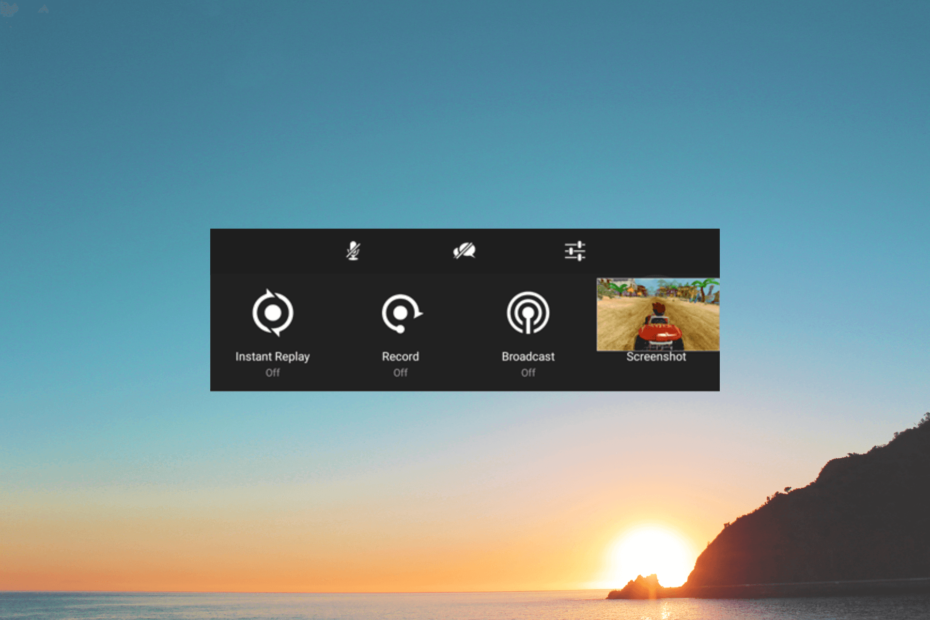
XINSTALLIEREN, INDEM SIE AUF DIE DOWNLOAD-DATEI KLICKEN
- Laden Sie den Outbyte-Treiber-Updater herunter.
- Starten Sie es auf Ihrem PC um alle problematischen Treiber zu finden.
- Klicken Sie anschließend auf Ausgewählte aktualisieren und anwenden um die neuesten Treiberversionen zu erhalten.
- OutByte Driver Updater wurde heruntergeladen von 0 Leser diesen Monat.
Wenn Sie in Ihrem Task-Manager auf NVIDIA Share.exe gestoßen sind und sich fragen, was das ist, kann Ihnen diese Anleitung helfen!
Wir werden uns mit dem Zweck von NVIDIA Share.exe befassen und seine Funktionalitäten mit effektiven Lösungen erkunden, um die damit verbundenen häufigen Probleme zu beheben.
Was ist NVIDIA Share.exe?
NVIDIA Share.exe ist ein integraler Bestandteil der GeForce Experience-Softwaresuite von NVIDIA, die das Spielerlebnis auf Computern verbessern soll, die mit den Grafikkarten des Unternehmens ausgestattet sind.
Es ermöglicht Benutzern, ihre Gaming-Momente mühelos festzuhalten und zu teilen, sei es beim Aufzeichnen von Gameplay-Filmmaterial, beim Aufnehmen von Screenshots oder beim Streamen von Live-Gameplay-Sitzungen.
Die Datei befindet sich normalerweise in C:\Programme (x86)\NVIDIA Corporation\NVIDIA GeForce Experience
Wie bei jeder Softwareanwendung oder jedem Prozess können jedoch auch bei NVIDIA Share.exe Fehler auftreten, die die ordnungsgemäße Funktion beeinträchtigen.
Expertentipp:
GESPONSERT
Veraltete Treiber sind die Hauptursache für Fehler und Systemprobleme. Wenn einige Ihrer Treiber fehlen oder aktualisiert werden müssen, können Sie ein automatisiertes Tool wie z OutByte-Treiber-Updater kann diese Probleme mit nur wenigen Klicks lösen. Außerdem schont es Ihr System!
Diese Fehler können sich auf unterschiedliche Weise äußern, z. B. durch Abstürze, nicht reagierendes Verhalten oder Probleme beim Erfassen oder Teilen von Inhalten.
Bevor Sie mit den erweiterten Fehlerbehebungsschritten beginnen, sollten Sie die folgenden Prüfungen in Betracht ziehen:
- Versuchen Sie, Ihren Computer neu zu starten.
- Stellen Sie sicher, dass Windows auf dem neuesten Stand ist.
Sobald Sie diese Überprüfungen abgeschlossen haben, fahren Sie mit den detaillierten Lösungen fort, um die Probleme zu beheben.
1. Führen Sie die App im Kompatibilitätsmodus aus
- Drücken Sie Strg + Schicht + Esc um das zu öffnen Taskmanager App.
- Gehe zum Prozesse Tab, lokalisieren NVIDIA-Freigabeund klicken Sie mit der rechten Maustaste darauf, um es auszuwählen Öffnen Sie den Dateispeicherort.
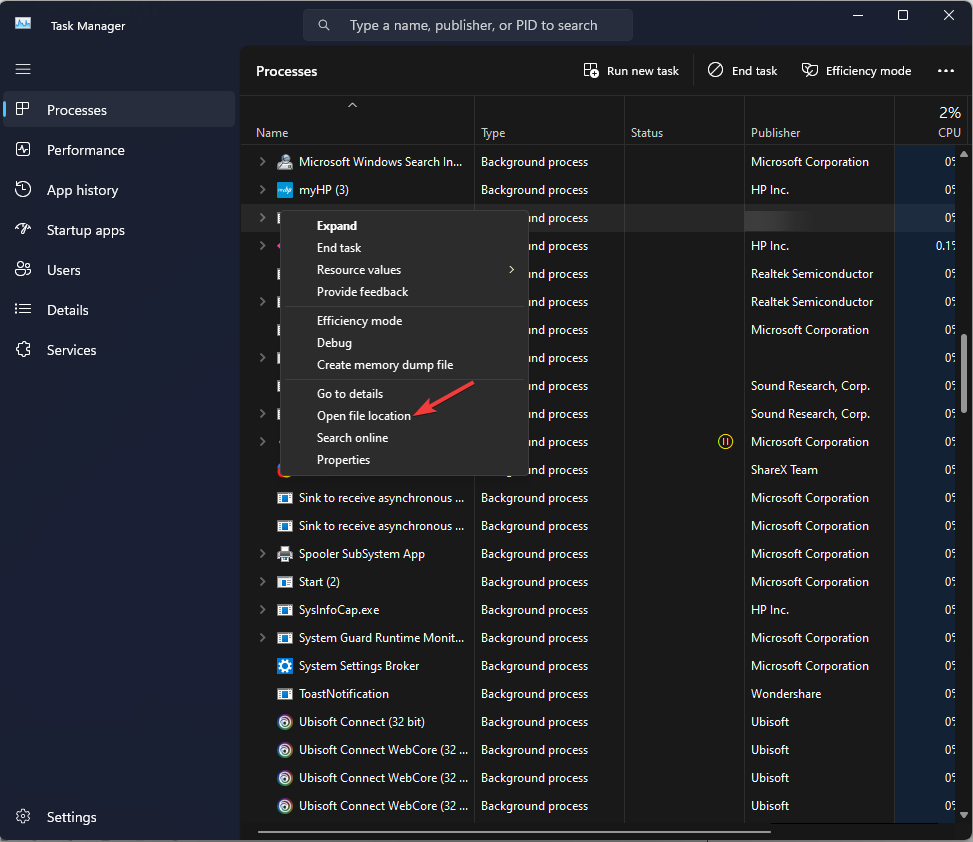
- Auf der Dateimanager Klicken Sie mit der rechten Maustaste auf das Fenster NVIDIA-Freigabe und wähle Eigenschaften.
- Wechseln Sie zum Kompatibilität Registerkarte, unter Kompatibilitätsmodus, und setzen Sie ein Häkchen daneben Starte dieses Programm im Kompatibilitätsmodus für.
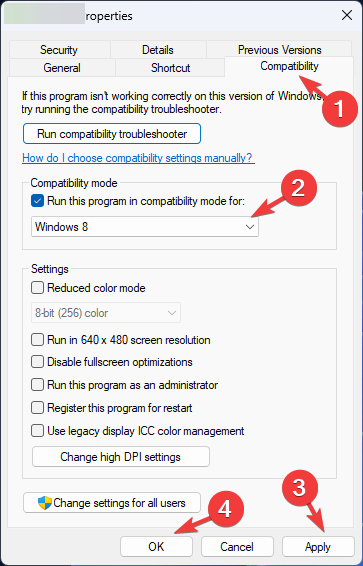
- Wählen Sie nun aus der Dropdown-Liste aus Windows 8. Klicken Anwenden, Dann OK um die Änderungen zu bestätigen.
2. Aktivieren Sie NVIDIA Share
- Drücken Sie die Taste Windows Schlüsselart GeForce-Erfahrung, und klicken Offen.
- Suchen und klicken Sie Einstellungen aus der oberen rechten Ecke.
- Gehe zu Allgemein, dann schalten Sie den Schalter in der Nähe aus Aktie um es zu deaktivieren.
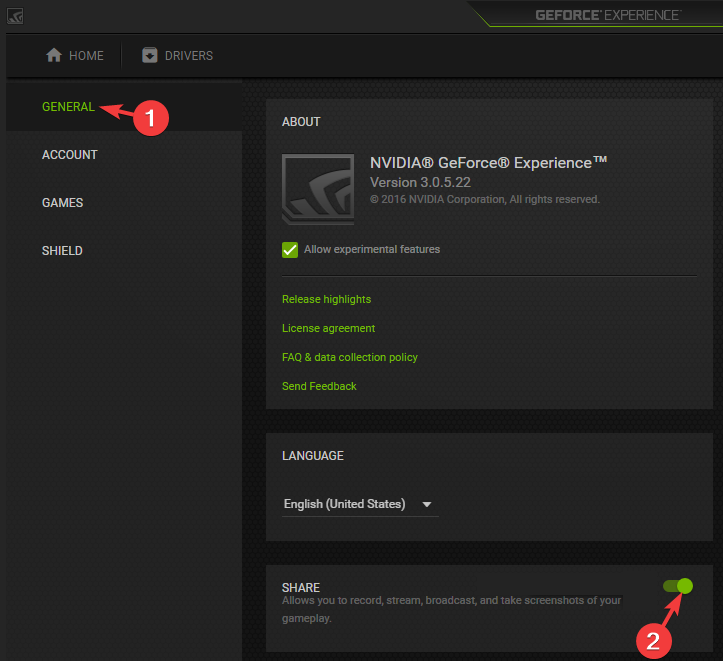
- Schließen Sie die App, starten Sie den Computer neu, befolgen Sie die gleichen Schritte und schalten Sie die ein NVIDIA-Freigabe um zu prüfen, ob das Problem weiterhin besteht.
3. Deaktivieren Sie die Option „Sofortwiedergabe“.
- Drücken Sie die Taste Windows Schlüsselart GeForce-Erfahrung, und klicken Offen.
- Jetzt drücken Alt +Z um das In-Game-Overlay zu öffnen.
- Wählen Sie das Sofortige Wiedergabe Option und klicken Sie auf Abschalten Option zum Deaktivieren.
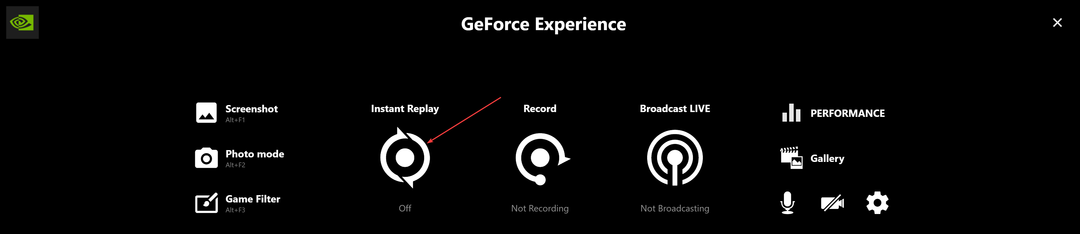
Wenn Sie es später aktivieren möchten, befolgen Sie die oben genannten Schritte. Alternativ können Sie auch drücken Alt + Schicht + F10 um Instant Replay schnell ein- oder auszuschalten.
- So sperren oder entsperren Sie eine Tastatur unter Windows 10 und 11
- Was ist IBtSiva.exe und sollten Sie es löschen?
- Was ist WRSA.exe und sollten Sie es deinstallieren?
4. Aktualisieren Sie den NVIDIA-Treiber
- Gehe zu Offizielle Website von NVIDIA.
- Wählen Sie den Produkttyp, die Serie und andere Informationen zum Treiber aus und klicken Sie dann aufSuchen.
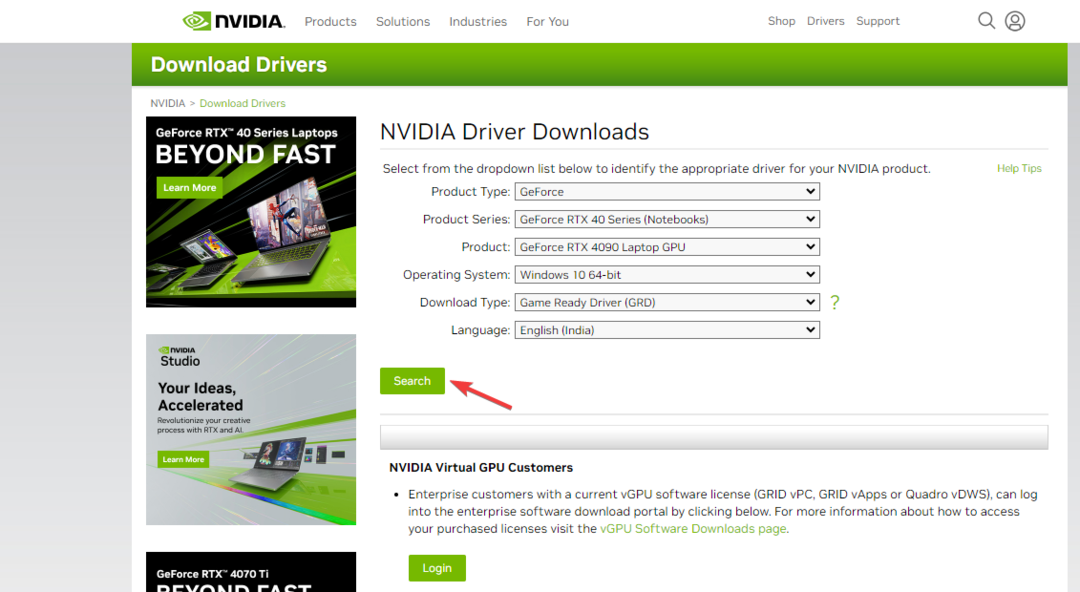
- KlickenHerunterladen.
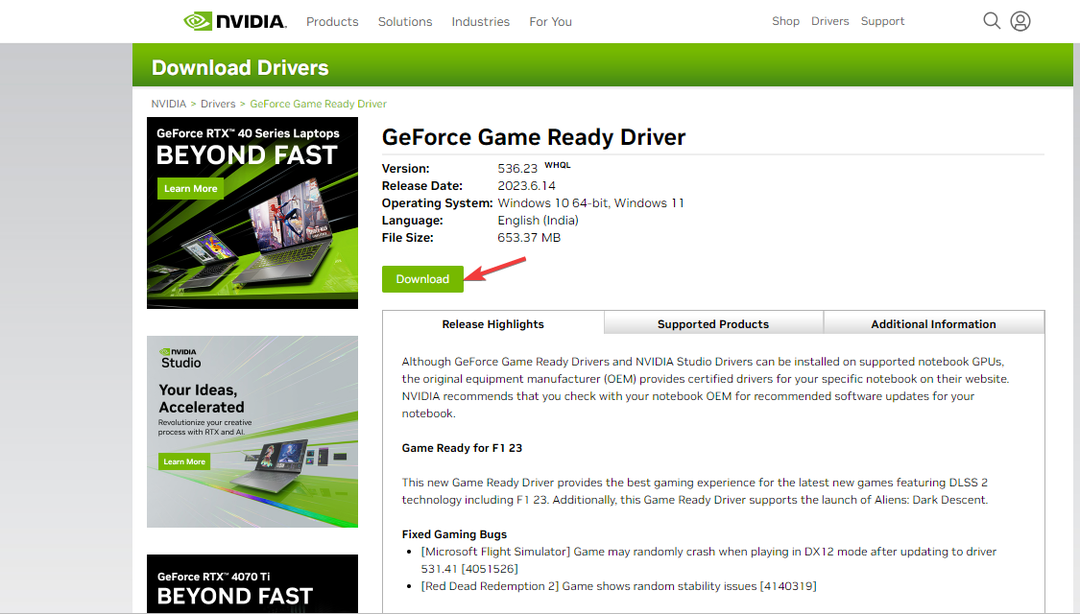
- Sobald die Datei heruntergeladen ist, doppelklicken Sie darauf und befolgen Sie die Anweisungen auf dem Bildschirm, um den Vorgang abzuschließen.
- Laden Sie die Outbyte Driver Updater-App herunter und installieren Sie sie.
- Starten Sie die Software und warten Sie, bis die App alle inkompatiblen Treiber erkennt.
- Jetzt wird Ihnen eine Liste aller fehlerhaften Treiber angezeigt, aus der Sie die Treiber auswählen können, die Sie reparieren möchten Aktualisieren oder Ignorieren.
- Klicke auf Ausgewählte aktualisieren und anwenden um die neuesten Versionen herunterzuladen und zu installieren.
- Starten Sie Ihren PC neu, um sicherzustellen, dass die Änderungen übernommen werden.

OutByte
Halten Sie Ihre GPU in einem einwandfreien Zustand, ohne sich über mögliche Treiberprobleme Gedanken machen zu müssen.5. Setzen Sie den Treiber zurück
- Drücken Sie Windows +R um das zu öffnen Laufen Dialogbox.

- Typ devmgmt.msc und klicken OK um das zu öffnen Gerätemanager.
- Lokalisieren Display-Adapter und klicken Sie darauf, um es zu erweitern.
- Klicken Sie mit der rechten Maustaste auf NVIDIA-Treiber und auswählen Eigenschaften.
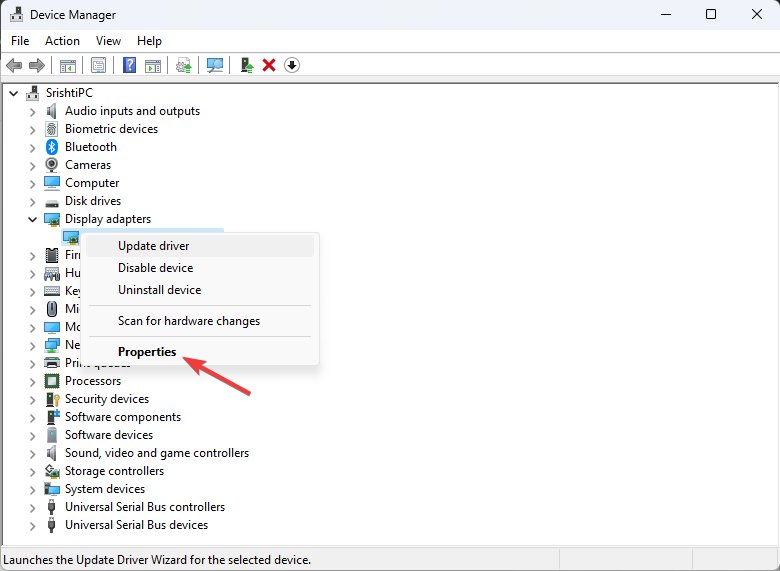
- Auf der Eigenschaften Fenster, wechseln Sie zum Treiber Registerkarte und klicken Sie auf Rollback-Treiber Taste.
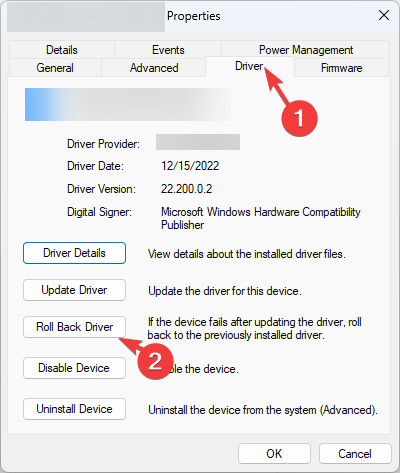
- Wählen Sie nun im nächsten Fenster den Grund für die Wiederherstellung des Treibers auf die vorherige Version aus und klicken Sie auf OK.
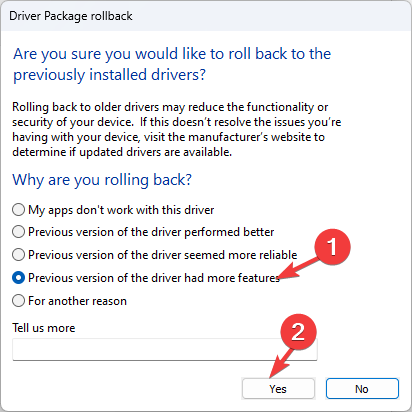
- Starten Sie Ihren Computer neu, um die Änderungen zu speichern.
6. Installieren Sie die GeForce Experience-App neu
- Drücken Sie Windows + ICH um das zu öffnen Einstellungen App.
- Gehe zu Apps, dann klick Installierte Apps.
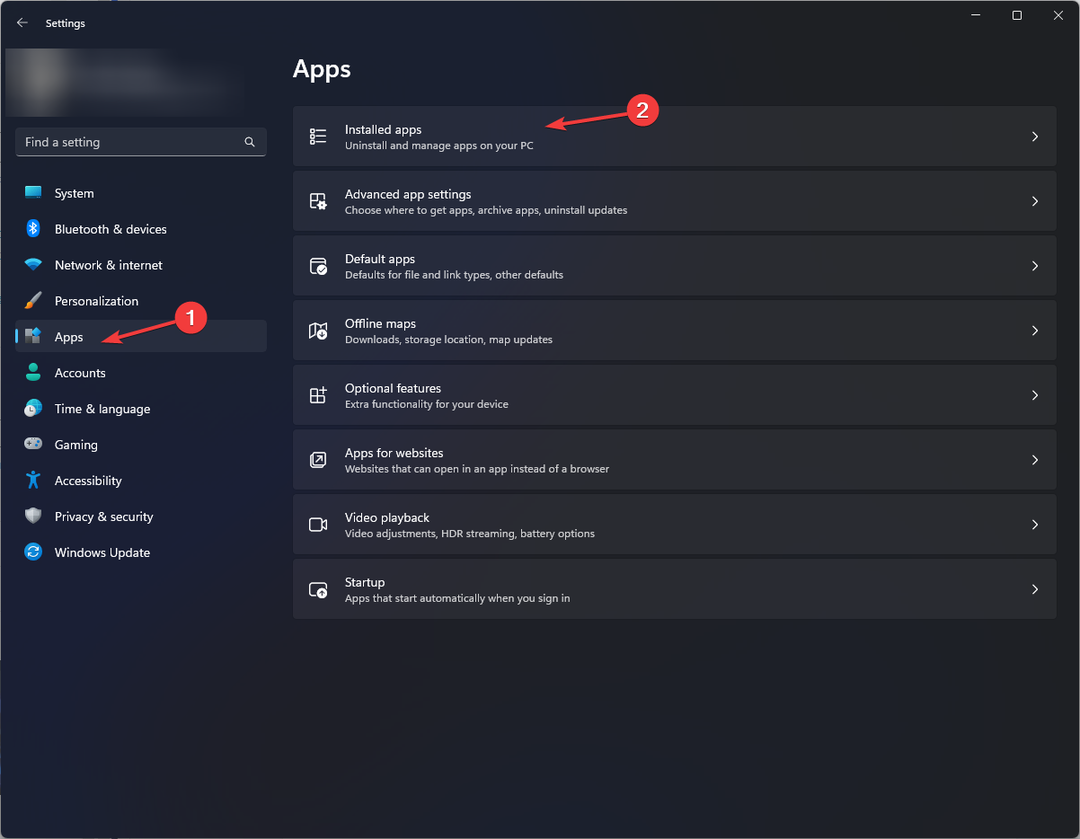
- Lokalisieren GeForce-Erlebnis, drücke den drei Punkte, und wählen Sie Deinstallieren.
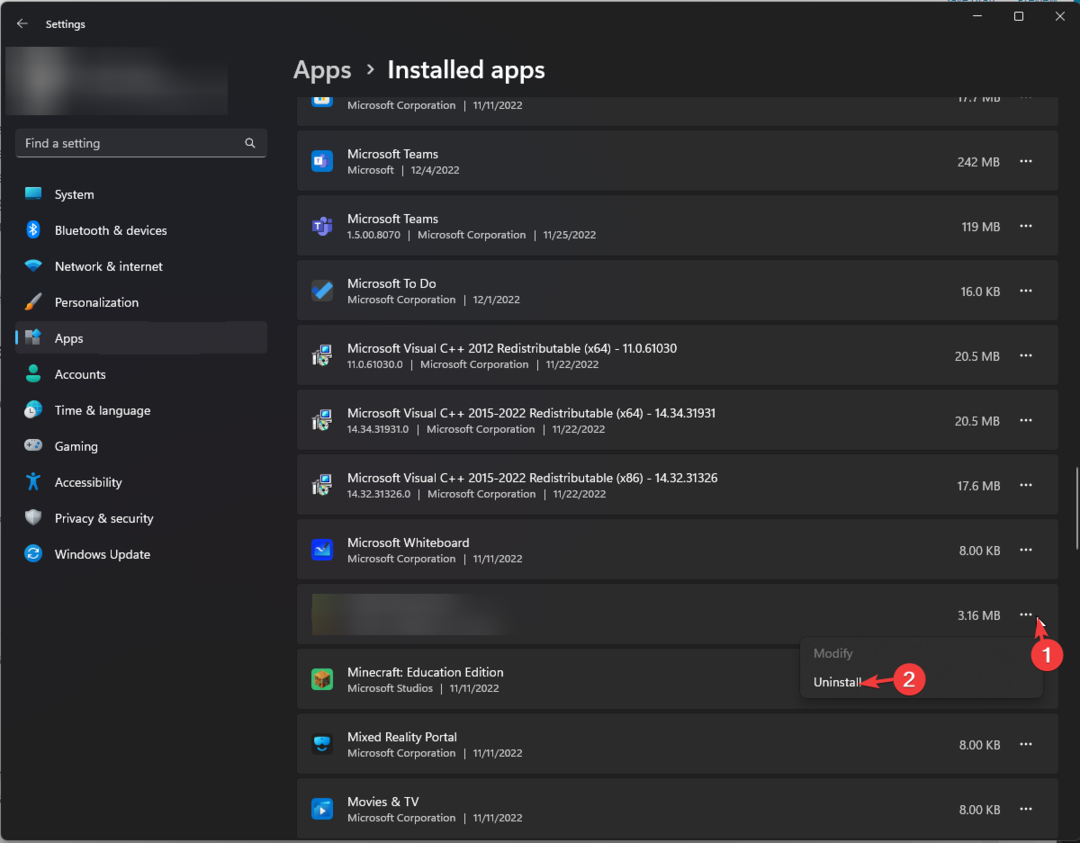
- Klicken Sie erneut Deinstallieren und befolgen Sie die Anweisungen auf dem Bildschirm, um den Vorgang abzuschließen.
- Gehen Sie jetzt zum offizielle Website von GeForce Experience und klicken Sie auf HerunterladenJetzt.
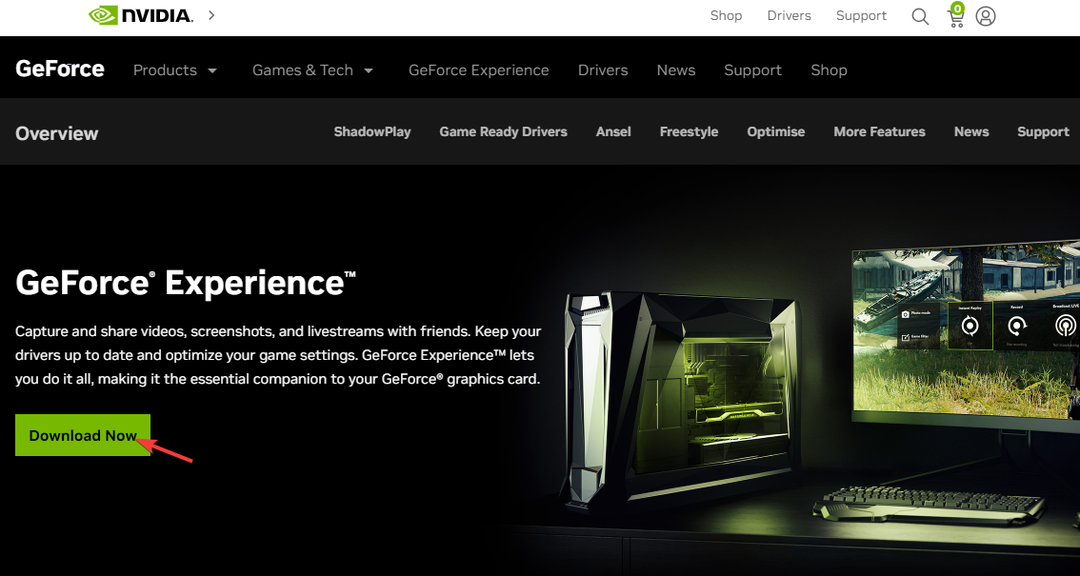
- Befolgen Sie nach dem Herunterladen der Datei die Anweisungen auf dem Bildschirm, um den Vorgang abzuschließen.
Dies sind also Methoden, mit denen Sie alle Probleme im Zusammenhang mit NVIDIA Share.exe lösen und Ihr Spielerlebnis maximieren können.
Wenn Sie mit anderen Problemen konfrontiert sind, z NVIDIA GeForce Experience startet nicht unter WindowsWir empfehlen Ihnen, diesen informativen Leitfaden durchzulesen, um Lösungen zu finden.
Bitte teilen Sie uns im Kommentarbereich unten Ihre Informationen, Tipps und Ihre Erfahrungen mit dem Thema mit.
Haben Sie immer noch Probleme? Beheben Sie sie mit diesem Tool:
GESPONSERT
Einige treiberbezogene Probleme können durch den Einsatz einer maßgeschneiderten Treiberlösung schneller gelöst werden. Wenn Sie immer noch Probleme mit Ihren Treibern haben, installieren Sie sie einfach OutByte-Treiber-Updater und bringen Sie es sofort zum Laufen. So können Sie alle Treiber aktualisieren und andere PC-Probleme im Handumdrehen beheben!